

By Nathan E. Malpass, Last updated: March 16, 2023
Photoshop è un'applicazione di editing; tuttavia, potresti voler salvare il supporto in modo da poter sempre fare riferimento e continuare la modifica da dove l'hai lasciata. Photoshop è il tuo salvatore perché puoi personalizzare la funzione di esportazione. Come salvare video in Photoshop è semplice e facile utilizzando i processi discussi in questo articolo.
PSD è il formato di file principale, soprattutto quando non hai terminato il processo di modifica. Il formato di file Quick Time è la tua versione di file video preferita per i tuoi video e quando gestisci le animazioni. Ora il dilemma si trova quando il tuo video non è in nessuno dei formati di file. Sei ancora in grado di salvarli?
Questo articolo mostra come salvare video in Photoshop. La qualità del file video dipende esclusivamente dall'editor video, indipendentemente dalla scarsa qualità del file originale. Sì, salvarli è possibile, ma non scapperai migliorando la qualità del video né dover lavorare con il formato di file corretto.
Quindi, se questo non è il tuo formato di file, devi utilizzare un convertitore di file video come passaggio iniziale. Qual'è il migliore?
Parte 1: il miglior convertitore di file video: convertitore di file FoneDog Parte #2: Come salvare video in Photoshop per ulteriori modificheParte #3: Come esportare un video modificatoParte #4: Conclusione
Convertitore video FoneDog è un toolkit indispensabile quando si cerca una soluzione digitale per modificare i file video nel formato corretto. Questo è un prerequisito per iniziare il processo di salvataggio dei video in Photoshop.
La strumento di conversione video non ha limiti sulle versioni dei file audio e video. Entrambi i dispositivi basati su Mac o Windows sono disponibili sull'interfaccia. Inoltre, hai anche la possibilità di modificare i video.
Anche la funzione di modifica è un vantaggio per questa operazione poiché è possibile apportare tutte le modifiche richieste e quindi modificare il formato nel formato di file desiderato. Alcune delle funzioni di modifica supportate sull'interfaccia includono regolazioni del volume, luminosità, saturazione, capovolgimento, rotazione e fusione, tra le altre.
Inoltre, puoi anche elaborare un batch di video fa, grazie alla funzionalità di più file video. Può anche fungere da potenziatore video tutto in un attimo per migliorare la qualità del file video.
Ecco la procedura da seguire quando si utilizza questa applicazione:
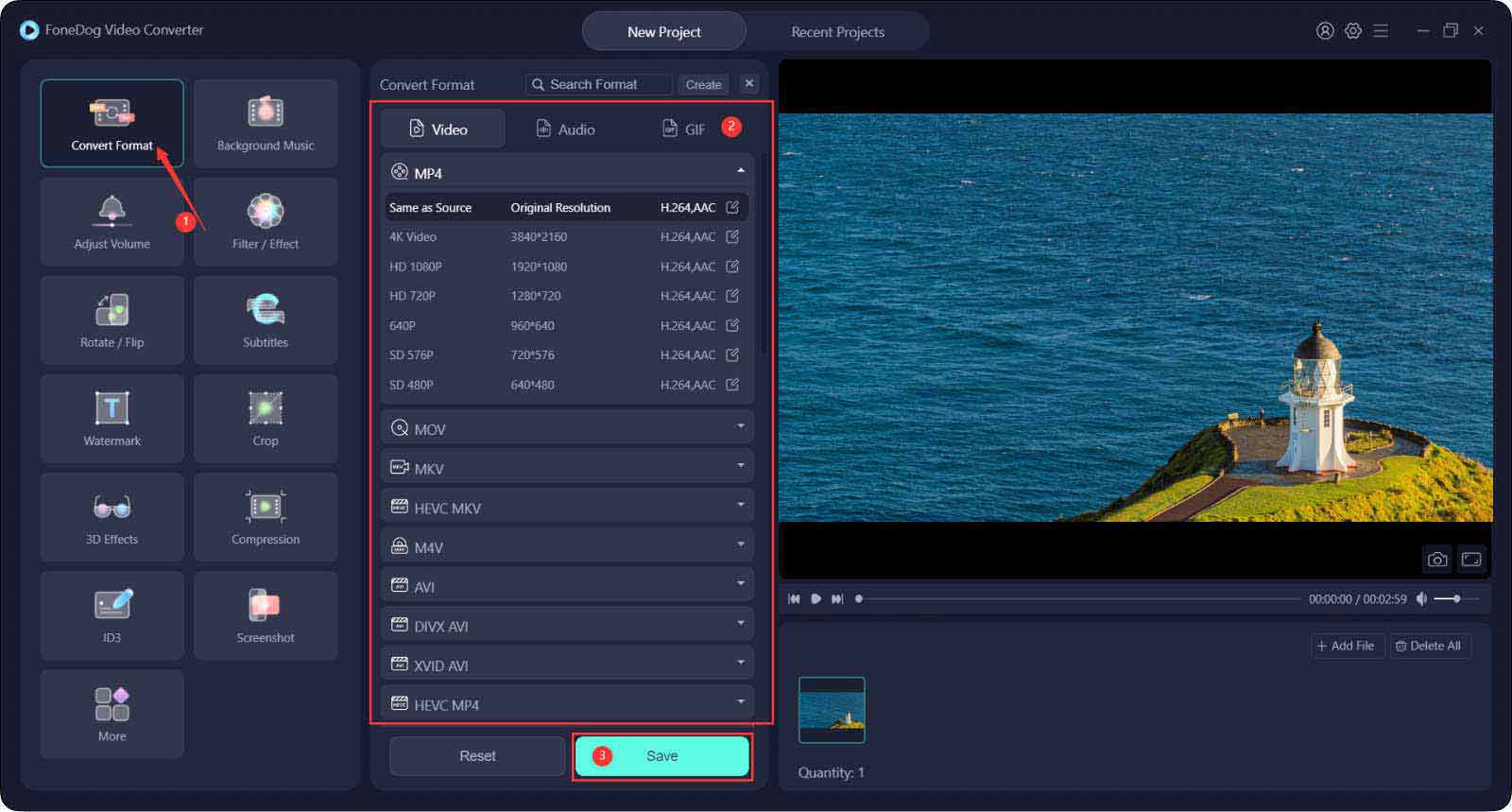
La scelta del formato del file dipende dal software di editing utilizzato. Il vantaggio di questo convertitore di file video è che è anche uno sportello unico che ti aiuta anche a salvare i video in Photoshop.
Potresti aver eseguito la funzione di modifica ma non l'hai completata. Inoltre, la funzione di editing ha uno scopo; c'è un modo in cui vuoi che appaia il video.
Inoltre, vuoi anche ottenere il meglio da ciò che il software di editing ha da offrire. Vuoi anche essere al sicuro per non perdere tutto il lavoro di modifica e ricominciare da zero.
Chi vuole affrontare tutto quel casino? Questo è il motivo per cui esaminiamo come salvare video in Photoshop quando hai ancora alcune funzioni di modifica. Non vuoi perdere tutte le modifiche, che potrebbero richiedere ore o addirittura giorni di duro lavoro di riflessione.
Non è difficile salvare file video incompleti Photoshop. Ti aiuta a mantenere la frequenza dei fotogrammi e le modifiche, tra le altre proprietà del video.
Nel momento in cui non sei sicuro della modifica finale, allora questa è la procedura che devi seguire:
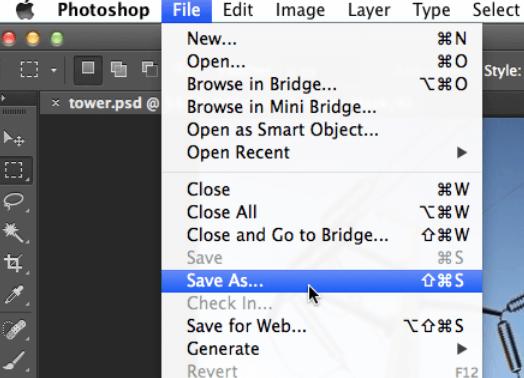
Sarai in grado di avere il file modificato nel formato PSD formato, che potrai sempre accedere al file e gestire le tue modifiche in qualsiasi momento e salvare per avere gli ultimi aggiornamenti catturati per ulteriori modifiche.
Questa funzione è accessibile dalle impostazioni della finestra di rendering, che ha diversi modi per accedervi a seconda del sistema operativo. Ecco il più comune:

Anche se le parole sembrano complesse, il processo è semplice fintanto che sai quale funzione. Spiega in termini semplici come salvare video in Photoshop.
Persone anche leggereIl miglior convertitore da PPT a video migliore [Aggiornato 2022]Come convertire video su Mac in modo efficiente? [2022 risolto]
La scelta del metodo di salvataggio dei video in Photoshop e il software di editing sono tutti nelle tue mani. Sei anche libero di scegliere una versione semplice e praticabile quando si tratta di un editor video. Inoltre, è necessario comprendere i termini e le funzioni degli editor video. FoneDog Video Converter si adatta bene a questa descrizione poiché ha tre parti in un unico toolkit.
Inoltre, è uno strumento che promuove l'uso efficace dello spazio su disco poiché non è necessario salvare molte applicazioni sul proprio toolkit in nome di diverse applicazioni che eseguono funzioni diverse quando si dispone di una soluzione digitale completa.
Scrivi un Commento
Commento
Video Converter
Modifica e converte video e audio 4K/HD in qualsiasi formato
Scarica Gratis Scarica GratisArticoli Popolari
/
INTERESSANTENOIOSO
/
SEMPLICEDIFFICILE
Grazie! Ecco le tue scelte:
Excellent
Rating: 4.6 / 5 (Basato su 70 rating)